[Risolto] La segreteria telefonica dell’iPhone non viene riprodotta
‘Ci siamo resi conto che la segreteria telefonica dell’iPhone in iPhone 4 non funzionerà nemmeno dopo aver tentato di ripristinare le impostazioni di rete o aver eseguito un riavvio. A peggiorare le cose, ha ricevuto un messaggio dalla sua PA, ma abbiamo provato innumerevoli volte a riprodurre il messaggio inutilmente. Siamo bloccati ed è arrivato il punto in cui abbiamo voglia di buttare via il telefono. C’è qualcuno che può aiutarci con questo problema con la segreteria telefonica di iPhone? Lo apprezzeremmo molto.’
L’iPhone non riproduce il problema è comune a molti utenti di iPhone e ho una soluzione per questo. In questi casi, consiglio a diversi utenti di eseguire un riavvio forzato anziché un riavvio graduale. Inoltre, prima di fare ciò, ti incoraggerei a utilizzare un programma di salvataggio del backup come DrFoneTool per salvare e fare il backup dei tuoi dati prima e dopo aver eseguito il riavvio forzato. La cosa buona di DrFoneTool è il fatto che posso risolvere il problema della posta vocale grazie alla funzione Ripristino configurazione di sistema di iOS mentre, allo stesso tempo, posso eseguire il backup dei miei messaggi di posta vocale grazie alla funzione di backup e ripristino. Con questo in mente, ho due caratteristiche diverse in un unico posto che aumenta la mia flessibilità.
- Parte 1: Come risolvere la posta vocale dell’iPhone non verrà riprodotta tramite il riavvio forzato
- Parte 2: Come risolvere la posta vocale dell’iPhone non verrà riprodotta ripristinando la rete
- Parte 3: Come recuperare la posta vocale persa dell’iPhone tramite DrFoneTool
Parte 1: Come risolvere la posta vocale dell’iPhone non verrà riprodotta tramite il riavvio forzato
Se il tuo messaggio di posta vocale non viene riprodotto, puoi correggere questo problema eseguendo un riavvio. Vedo che hai provato a riavviare il telefono. Ma che tipo di riavvio hai eseguito? Abbiamo due riavvii, ovvero hard e soft. Consiglierei il riavvio forzato. Quello che fa un duro riavvio è che ripristina tutte le impostazioni del tuo iPhone e rimuove tutte le tracce delle impostazioni precedenti. Prima di eseguire un riavvio forzato, è sempre consigliabile eseguire il backup dei dati poiché il riavvio hardware elimina tutte le informazioni. Per fare ciò, puoi utilizzare la funzione di backup e ripristino dei dati iOS di DrFoneTool, che funziona eseguendo il backup dei tuoi dati in modo da assicurarti di non perdere informazioni preziose dopo aver eseguito un riavvio.
Passo 1: Tieni premuti i pulsanti Home e Power
Per eseguire un riavvio forzato per correggere il problema della segreteria telefonica, premi contemporaneamente il pulsante Home e il pulsante di accensione finché non viene visualizzato il logo Apple. Ora rilascia la sospensione e attendi il riavvio del tuo iPhone.

Passo 2: Configura le impostazioni
Configura le tue impostazioni, comprese quelle della segreteria visiva e controlla se la funzione di segreteria telefonica funziona correttamente.
Parte 2: Come risolvere la posta vocale dell’iPhone non verrà riprodotta ripristinando la rete
Un altro metodo per risolvere il problema della posta vocale è cancellare completamente le precedenti impostazioni di rete che erano presenti nel tuo iPhone. Poiché la segreteria telefonica è incentrata esclusivamente sul tuo operatore, le impostazioni che definiscono questo operatore di solito sono il principale colpevole di un problema di posta vocale. Per correggere questo problema, attenersi alla seguente procedura.
Passo 1: Avvia l’app Impostazioni
Tocca il pulsante ‘Home’ del tuo iPhone per aprire le tue app e tocca l’opzione ‘Impostazioni’. Sotto questa opzione, tocca la scheda ‘Generale’.
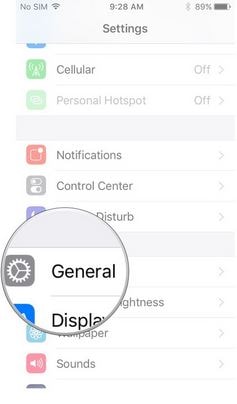
Passo 2: Seleziona Reimposta
Nella scheda ‘Generale’, sarai in grado di vedere la scheda ‘Ripristina’. Toccalo.
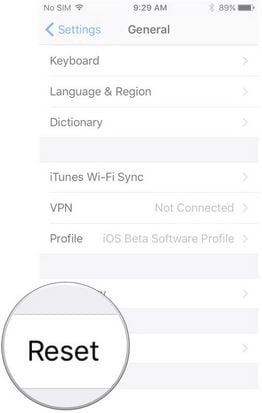
Passo 3: Ripristina le impostazioni di rete
Infine, nella scheda ‘Ripristina’, individua e fai clic sulla scheda ‘Ripristina impostazioni di rete’. Le tue reti iPhone verranno eliminate e ripristinate al loro stato predefinito.
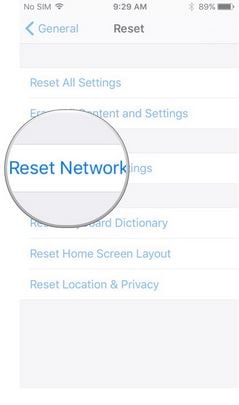
Passo 4: Riavvia iPhone
Riconfigura le impostazioni di rete e riavvia il tuo iPhone. Vai direttamente alla tua casella vocale e prova ad accedere a tutti i messaggi presenti nella tua casella di posta.
Parte 3: Come recuperare la posta vocale persa dell’iPhone tramite DrFoneTool
I messaggi di posta vocale sono fondamentali e dovrebbero essere presi con la serietà che meritano. Ad esempio, potresti aver fatto domanda per un lavoro solo perché il potenziale datore di lavoro ti chiami e scopra che sei offline. Nella speranza di trovarti, lasciano un messaggio nella speranza che tu lo riceva e chiami, solo per far bloccare la tua app di posta vocale. Questo alla fine ti farà perdere un’opportunità di lavoro significativa e importante.
Per evitare questo tipo di stress e crepacuore, è sempre consigliabile disporre di un piano di backup che ti aiuti a recuperare i messaggi di posta vocale persi o mancanti. Con questo in mente, arriva DrFoneTool – Recupero dati (iOS). DrFoneTool ripristina tutti i tuoi file di backup dopo aver sincronizzato il tuo dispositivo iOS con iPhone. Con questo programma, puoi recuperare i tuoi file persi o mancanti con la massima facilità di sempre.

DrFoneTool – Recupero dati (iOS)
Recupera facilmente la segreteria telefonica persa dell’iPhone in 3 passaggi!
- Il primo software di recupero dati al mondo con il più alto tasso di recupero del settore.
- Visualizza in anteprima e recupera selettivamente la posta vocale dell’iPhone direttamente dal tuo dispositivo.
- Supporta completamente iPhone 8/iPhone 7 (Plus), iPhone6s (Plus), iPhone SE e l’ultimo iOS 11!

- Pienamente compatibile con Windows 10, Mac 10.12, iOS 11.
Passaggi per recuperare la posta vocale persa dell’iPhone
Passo 1: Collega iDevice al computer
Inizia lanciando dr. Fone e fai clic sull’opzione ‘Recupera’ sul tuo computer. Utilizzando un cavo USB, collega il dispositivo al computer. Per impostazione predefinita, DrFoneTool rileverà immediatamente il tuo iOS e ti indirizzerà su come ripristinare dal dispositivo iOS. Seleziona il tipo di informazioni che desideri recuperare e avvia la scansione. Nel nostro caso, sceglieremo la segreteria telefonica.

Passo 2: Scansiona il tuo iPhone per le informazioni mancanti
Basta fare clic su ‘avvia scansione’ per consentire a questo programma di eseguire la scansione del dispositivo. Il processo di scansione richiede solo pochi minuti a seconda della quantità di dati che desideri recuperare. Una volta trovate le informazioni che stai cercando, puoi interrompere il processo semplicemente facendo clic sul pulsante ‘Pausa’.

Passo 3: Visualizza in anteprima le informazioni scansionate
Dopo aver completato il processo di scansione, il programma genererà un risultato di scansione. Sia i dati persi che quelli esistenti sul tuo iPhone verranno visualizzati in categorie. Per filtrare le informazioni perse sul tuo iPhone, puoi scorrere su ‘Visualizza solo gli elementi eliminati’ su ON. Per visualizzare in anteprima i dati recuperati, puoi fare clic sul file che desideri visualizzare in anteprima sul lato sinistro.

Passo 4: Recupera informazioni dal tuo iPhone
Dopo aver visualizzato in anteprima i tuoi dati, fai clic sull’opzione ‘Recupera’ situata nella parte inferiore dello schermo. Per impostazione predefinita, DrFoneTool salva i dati recuperati sul tuo PC. Tuttavia, per il resto dei file recuperati, ti verrà richiesto di scegliere la posizione di salvataggio preferita. Basta fare clic su ‘Ripristina su dispositivo’ e scegliere la posizione di salvataggio preferita.

Guida video: Recupera la segreteria persa dal dispositivo iOS
Per evitare di perdere chiamate o messaggi importanti, è altamente consigliabile mantenere la funzione di posta vocale visiva aggiornata e ben configurata. Come abbiamo visto, è molto facile perdere appuntamenti o messaggi importanti se ti capita di utilizzare una funzione di posta vocale visiva di iPhone in stallo. Dai metodi trattati in questo articolo, DrFoneTool offre una soluzione ideale quando la funzione di posta vocale del tuo iPhone non funziona. Oltre a DrFoneTool, possiamo facilmente vedere che possiamo utilizzare altri metodi diversi per risolvere il nostro problema di posta vocale visiva. Per evitare di perdere informazioni preziose e archiviate, è inoltre consigliabile disporre di un corriere che possa aiutarti a recuperare i messaggi di segreteria persi in modo da essere sempre al sicuro con i tuoi dati personali.
ultimi articoli

